零基础安装 Python 教程:从下载到环境配置一步到位(支持 VSCode 和 PyCharm)与常用操作系统操作指南
本文是一篇超详细“Python安装教程”,覆盖Windows、macOS、Linux三大操作系统的Python安装方法与环境配置,包括Python下载、环境变量设置、Python版本管理、Python虚拟环境(venv)搭建、pip包管理等关键步骤。此外,文章还重点讲解了两款主流IDE——VSCode与PyCharm的Python开发环境搭建与配置,详细演示Python解释器选择、Python扩展安装、调试与运行设置,让初学者轻松实现VSCode Python开发、PyCharm Python项目创建。无论是“Windows安装Python教程”、“macOS安装Python指南”还是“Linux安装Python实战”,都提供了图文并茂的操作步骤;同时结合“Python虚拟环境搭建教程”、“pip使用教程”、“包管理实战”及“常见问题排查”要点,让你从零基础快速掌握Python环境配置与常用操作。阅读这篇“从下载到环境配置一步到位”的Python入门指南,立即开启Python学习之旅!
零基础安装 Python 教程:从下载到环境配置一步到位(支持 VSCode 和 PyCharm)与常用操作系统操作指南简介Python 作为一门高效、简洁、可读性强的编程语言,在数据分析、Web 开发、自动化运维、人工智能等领域都被广泛使用。对于刚入门编程的新手来说,顺利地完成 Python 的安装与环境配置,是走向开发和学习之路的第一步。本教程将带领初学者从零基础开始,详细讲解在 Windows、macOS、Linux 三大主流操作系统下如何:
下载并安装最新稳定版 Python配置系统环境变量以保证全局可用安装并配置 VSCode、PyCharm 等常用 IDE掌握虚拟环境搭建与包管理编写并运行第一个 Python 脚本文章力求“手把手”指导,图文并茂,让完全没有编程或运维基础的你也能在短时间内完成 Python 环境搭建,并学会一些基本的常见操作。正文分章节进行,按照不同系统分步演示,并附带大量命令行或 GUI 界面操作截图说明(此处以文字为主,读者可自行对照实操)。
安装前准备2.1 系统要求在安装 Python 之前,请确保你所使用的计算机满足以下基本要求:
操作系统版本
Windows:Windows 7 及以上(推荐 Windows 10/11)macOS:macOS 10.13 及以上(推荐 macOS 10.15 及以上)Linux:各大主流发行版(Debian/Ubuntu、CentOS/RHEL、Fedora、Arch 等) 硬件要求
CPU:x86_64 架构(64 位)内存:至少 2GB RAM(建议 4GB 及以上)硬盘:至少 200MB 可用空间(Python 本身并不大,但后续安装包与 IDE 可能需要更大空间) 网络环境
需要访问外网下载 Python 安装包、IDE 安装包,以及后续可能需要安装第三方库时下载依赖。若公司或学校网络受限,请提前准备可科学上网工具或镜像源。 提示: 如果你的操作系统为 32 位,Python 官方已经很少维护 32 位版本,建议优先升级或使用 64 位系统。如果因特殊原因必须使用 32 位,请在下载时注意选择对应的 32 位安装包。
2.2 获取管理员权限在 Windows 上,安装 Python 需要写入系统文件夹并修改环境变量,一般需要使用管理员身份运行安装程序。在 macOS 上,通过官方 pkg 安装无需额外权限,Homebrew 方式需要在终端使用 sudo 获取管理员权限。在 Linux 上,使用包管理器(如 apt、yum、dnf)安装时,也需要 sudo 权限,若无管理员权限请联系系统管理员或改用用户本地安装。在正式开始之前,请确保你所在的用户账号具备相应的安装权限。
Windows 系统下安装 Python对于很多初学者而言,Windows 是最常见的开发环境。下面我们分步骤演示如何在 Windows 10/11 系统下安装 Python,并进行简单的环境验证。
3.1 下载 Python 安装包 打开浏览器,访问 Python 官方网站:
https://www.python.org/downloads/
页面会自动识别你的操作系统,一般会显示最新稳定版本(示例:Python 3.11.x)。点击“Download Python 3.xx.x”按钮,开始下载 Windows 安装程序(文件名类似 python-3.11.x-amd64.exe)。
如果需要查看历史版本或下载 32 位,请点击页面下方的“View the full list of downloads”,进入下载列表后根据需求选择对应的「Windows x86-64 executable installer(64 位)」或「Windows x86 executable installer(32 位)」。
温馨提示:
推荐下载 64 位版本(amd64);如果你的机器是比较老旧的 32 位系统,再考虑 x86 版本。安装包通常在 30MB 左右,建议在稳定网络环境下完成下载。3.2 安装步骤详解双击下载的安装程序,进入安装向导。下面以 Python 3.11.x 为例逐步说明(不同版本界面可能略有差异,但整体逻辑一致)。
勾选“Add Python 3.xx to PATH”
见安装向导最下方,务必勾选“Add Python 3.11 to PATH”选项,这样会自动把 Python 可执行文件路径写入环境变量,后续在命令行中直接输入 python 命令即可识别。
点击“Customize installation”(自定义安装)或“Install Now”(立即安装)
如果你只是想快速安装,一般点击“Install Now”即可,安装程序会默认将 Python 安装到 %LocalAppData%\Programs\Python\Python3xx\。如果想自定义安装目录或组件,点击“Customize installation”。Customize installation(可选)
在“Customize installation”界面,你可以选择以下组件(一般默认已勾选即可):
Documentation(文档),安装本地离线文档文件,可帮助查看 Python 手册。pip,Python 官方包管理工具,务必勾选。tcl/tk and IDLE,Tkinter 图形界面库和 IDLE IDE。Python test suite,运行 Python 自带的测试用例。py launcher,Windows 下的 py 命令调用管理器,建议勾选。for all users,如果希望所有用户都可以使用该 Python 解释器,需要勾选并指定一个全局路径(如:C:\Program Files\Python311\)。选择安装路径
默认安装路径多为当前用户目录下:
代码语言:javascript代码运行次数:0运行复制C:\Users\<用户名>\AppData\Local\Programs\Python\Python311\如果你勾选“Install for all users”,则会提示你安装到:
代码语言:javascript代码运行次数:0运行复制C:\Program Files\Python311\建议:如果你是个人用户,默认即可;如果是公用机建议安装到 Program Files。
开始安装
点击“Install”后,等待安装程序将文件解压并拷贝到目标文件夹,约 1 ~ 2 分钟。
等待完成并查看提示
安装完成后,会出现“Setup was successful”提示。点击“Close”结束安装。
3.3 配置环境变量(可选)如果你在安装时已经勾选了“Add Python to PATH”,可以直接跳到下一节进行验证;否则需要手动添加环境变量:
右键点击桌面上的“此电脑”或“我的电脑”,选择“属性”。
在“系统”界面点击“高级系统设置”。
在“系统属性”对话框中,切换到“高级”选项卡,点击“环境变量(N)…”。
在“系统变量”或“用户变量”中,找到名为 Path 的条目,选中后点击“编辑”。
点击“新建”,将 Python 的安装路径添加进去,例如:
代码语言:javascript代码运行次数:0运行复制C:\Users\<用户名>\AppData\Local\Programs\Python\Python311\
C:\Users\<用户名>\AppData\Local\Programs\Python\Python311\Scripts\第一行是 Python 主程序目录第二行是 pip 等脚本工具所在目录点击“确定”保存并逐级关闭所有对话框。
重新打开一个新的命令提示符窗口,才会生效。
3.4 验证安装打开命令提示符(Win + R 输入 cmd 回车)。
输入:
代码语言:javascript代码运行次数:0运行复制python --version期望输出类似:
代码语言:javascript代码运行次数:0运行复制Python 3.11.2输入:
代码语言:javascript代码运行次数:0运行复制pip --version期望输出类似:
代码语言:javascript代码运行次数:0运行复制pip 23.0.1 from C:\Users\<用户名>\AppData\Local\Programs\Python\Python311\lib\site-packages\pip (python 3.11)进入 Python 交互式命令行:
代码语言:javascript代码运行次数:0运行复制python看到 >>> 提示符,说明环境可用。执行:
代码语言:javascript代码运行次数:0运行复制>>> print("Hello, Python!")
Hello, Python!
>>> exit()若以上步骤均无报错,则恭喜你,Windows 平台下的 Python 安装与配置工作已经完成。
macOS 系统下安装 PythonmacOS 系统通常自带 Python2.x(老版本系统),但我们推荐安装最新版 Python3.x 以保证兼容性。下面介绍两种常见方式:官方 pkg 安装和 Homebrew 方式。
4.1 官方安装包方式 打开浏览器,访问 Python 官方下载页面:
https://www.python.org/downloads/macos/
点击最新稳定版(例如:Python 3.11.x)下方的“macOS 64-bit universal2 installer”链接,下载 .pkg 安装文件(文件名示例:python-3.11.x-macos11.pkg)。
找到下载好的 .pkg 文件,双击打开启动安装。
按照安装提示:
点击“Continue”同意许可协议。选择安装目录(一般安装到 /Library/Frameworks/Python.framework/Versions/3.11/)并点击“Install”。系统提示输入管理员密码,输入后继续安装。安装完成后点击“Close”。 提示: 官方安装会自动把 python3、pip3 可执行文件链接到 /usr/local/bin/,因此一般无需手动再配置环境变量。
4.2 Homebrew 方式如果你习惯使用 Homebrew 管理包,可以通过以下步骤安装(适用于已安装 Homebrew 的用户):
打开终端(Terminal)。
更新 Homebrew:
代码语言:javascript代码运行次数:0运行复制brew update安装 Python3:
代码语言:javascript代码运行次数:0运行复制brew install python安装完成后,Homebrew 默认将 python3 与 pip3 链接到 /usr/local/bin/。
如果想将 python 指向 python3,可以执行:
代码语言:javascript代码运行次数:0运行复制brew link --overwrite python或者手动在 ~/.zshrc 或 ~/.bash_profile 中添加别名:
代码语言:javascript代码运行次数:0运行复制alias python=python3
alias pip=pip34.3 配置与验证打开终端,输入:
代码语言:javascript代码运行次数:0运行复制python3 --version期望输出类似:
代码语言:javascript代码运行次数:0运行复制Python 3.11.2如果你使用的是 python 命令(通过链接或别名),也可以输入:
代码语言:javascript代码运行次数:0运行复制python --version验证 pip:
代码语言:javascript代码运行次数:0运行复制pip3 --version期望输出:
代码语言:javascript代码运行次数:0运行复制pip 23.0.1 from /usr/local/lib/python3.11/site-packages/pip (python 3.11)进入交互模式测试:
代码语言:javascript代码运行次数:0运行复制python3代码语言:javascript代码运行次数:0运行复制>>> print("Hello, Python on macOS!")
Hello, Python on macOS!
>>> exit()如果能正常看到版本信息并执行简单的 print,则说明 macOS 下 Python 安装成功。
Linux 系统下安装 Python在 Linux 下,不同发行版有不同的包管理器。大部分现代 Linux 系统自带 Python2.x 或 Python3.x,但通常版本较旧。我们推荐通过系统自带包管理器或源码安装最新 Python3。下面主要介绍 Debian/Ubuntu 系(APT)和 CentOS/RHEL 系(YUM/DNF)两种方式。
注意: 如果系统自带 python 命令默认为 2.x,你可以在命令行使用 python3 来调用 Python3,或者在安装完成后创建软链接。
5.1 Debian/Ubuntu 系发行版更新本地包索引
代码语言:javascript代码运行次数:0运行复制sudo apt update查看系统自带 Python 版本
代码语言:javascript代码运行次数:0运行复制python3 --version如果需要最新的 Python3.x(如 3.11),可以使用 PPA 或从源码编译。这里介绍最简单的 APT 安装(可能是较旧版本):
代码语言:javascript代码运行次数:0运行复制sudo apt install -y python3 python3-pip如果想安装更高版本
添加 deadsnakes PPA:
代码语言:javascript代码运行次数:0运行复制sudo apt install -y software-properties-common
sudo add-apt-repository ppa:deadsnakes/ppa
sudo apt update安装指定版本(以 3.11 为例):
代码语言:javascript代码运行次数:0运行复制sudo apt install -y python3.11 python3.11-venv python3.11-dev python3.11-distutils安装 pip:
代码语言:javascript代码运行次数:0运行复制wget https://bootstrap.pypa.io/get-pip.py
sudo python3.11 get-pip.py配置软链接(可选)
如果想让 python 指向 python3.11:
代码语言:javascript代码运行次数:0运行复制sudo update-alternatives --install /usr/bin/python python /usr/bin/python3.11 2
sudo update-alternatives --config python选择相应序号即可。如果不想影响系统自带 Python2,则可以使用别名:
代码语言:javascript代码运行次数:0运行复制echo 'alias python=python3.11' >> ~/.bashrc
echo 'alias pip=pip3.11' >> ~/.bashrc
source ~/.bashrc5.2 CentOS/RHEL 系发行版安装 EPEL(可选)
部分依赖可能需要 EPEL 源(Extra Packages for Enterprise Linux):
代码语言:javascript代码运行次数:0运行复制sudo yum install -y epel-release安装 Python3
CentOS 7/8 可直接安装:
代码语言:javascript代码运行次数:0运行复制sudo yum install -y python3 python3-pipCentOS 9 / Rocky Linux 9 等使用 DNF:
代码语言:javascript代码运行次数:0运行复制sudo dnf install -y python3 python3-pip验证安装
代码语言:javascript代码运行次数:0运行复制python3 --version
pip3 --version创建软链接/别名(可选)
与 Debian/Ubuntu 类似,如果想让 python 指向 python3:
代码语言:javascript代码运行次数:0运行复制sudo ln -s /usr/bin/python3 /usr/bin/python
sudo ln -s /usr/bin/pip3 /usr/bin/pip或者在 ~/.bashrc 中添加别名:
代码语言:javascript代码运行次数:0运行复制echo 'alias python=python3' >> ~/.bashrc
echo 'alias pip=pip3' >> ~/.bashrc
source ~/.bashrc5.3 其他发行版概述Fedora:
代码语言:javascript代码运行次数:0运行复制sudo dnf install -y python3 python3-pipArch Linux:
Arch 系统自带较新版本 Python,执行:
代码语言:javascript代码运行次数:0运行复制sudo pacman -Syu python python-pipOpenSUSE:
代码语言:javascript代码运行次数:0运行复制sudo zypper install -y python3 python3-pip源码编译(适用于所有发行版)
若希望自己选择编译参数或安装最新源码版本,可参考以下流程:
代码语言:javascript代码运行次数:0运行复制sudo apt update && sudo apt install -y build-essential libssl-dev zlib1g-dev libncurses5-dev \
libncursesw5-dev libreadline-dev libsqlite3-dev libgdbm-dev libdb5.3-dev libbz2-dev \
libexpat1-dev liblzma-dev tk-dev libffi-dev
wget https://www.python.org/ftp/python/3.11.2/Python-3.11.2.tgz
tar -xzf Python-3.11.2.tgz
cd Python-3.11.2
./configure --enable-optimizations
make -j $(nproc)
sudo make altinstall这里 make altinstall 会将可执行文件命名为 python3.11,避免覆盖系统自带的 python。编译过程可能需要几分钟甚至十几分钟,视 CPU 性能而定。5.4 验证安装无论通过哪种方式安装完成,都需要在终端执行以下命令进行验证:
代码语言:javascript代码运行次数:0运行复制python3 --version
pip3 --version如果能输出 Python 与 pip 版本号,并且能进入交互式命令行执行简单测试,则说明安装成功:
代码语言:javascript代码运行次数:0运行复制python3
>>> print("Hello, Python on Linux!")
Hello, Python on Linux!
>>> exit()常用 Python 开发工具安装与配置初学者在编写、调试、管理 Python 项目时,一般会使用以下两种常见的 IDE/编辑器:Visual Studio Code(VSCode)和 PyCharm。下面分别演示两者的安装与基本配置流程。
6.1 VSCode6.1.1 安装 VSCode前往官网
打开浏览器,访问 VSCode 官方网站:
https://code.visualstudio.com/
下载对应版本
Windows:点击“Download for Windows”下载安装程序(.exe)。macOS:点击“Download for macOS”下载安装包(.dmg)。Linux:可下载对应发行版的 .deb、.rpm 包,或者使用包管理器安装(如 snap install code --classic)。安装 VSCode
Windows:双击 .exe → 点击“I accept the agreement” → 选择安装路径 → 勾选“Add to PATH” 以便在命令行使用 code 启动 → 下一步直至安装完成。
macOS:双击 .dmg → 将 VSCode 拖拽到 /Applications/。
Linux:以 Ubuntu 为例,可以通过以下命令:
代码语言:javascript代码运行次数:0运行复制sudo apt update
sudo apt install -y software-properties-common apt-transport-https wget
wget -q https://packages.microsoft.com/keys/microsoft.asc -O- | sudo apt-key add -
sudo add-apt-repository "deb [arch=amd64] https://packages.microsoft.com/repos/vscode stable main"
sudo apt update
sudo apt install -y code之后可直接在终端输入 code 启动。
6.1.2 安装 Python 扩展启动 VSCode,点击左侧扩展(Extensions)图标(或使用快捷键 Ctrl+Shift+X / ⌘+Shift+X)。在搜索框中输入 “Python”,找到由 Microsoft 发布的官方扩展(应为第一项),点击“Install”安装。安装完成后,VSCode 会提示重启以激活扩展,也可直接在当前窗口继续使用。6.1.3 配置 Python 解释器打开 VSCode 后,按 Ctrl+Shift+P(macOS:⌘+Shift+P),输入并选择 “Python: Select Interpreter”。
VSCode 会列出当前系统所有可用的 Python 解释器(例如:Python 3.11.2 64-bit、虚拟环境解释器等)。
选中你刚才安装的那个版本,比如:
代码语言:javascript代码运行次数:0运行复制C:\Users\<用户名>\AppData\Local\Programs\Python\Python311\python.exe或者 /usr/local/bin/python3.11、/usr/bin/python3、/usr/bin/python3.9 等。
此后,新建或打开一个 .py 文件时,底部就会显示已选的解释器。如果要更改,重复步骤即可。
6.1.4 基本调试与运行创建并打开一个工作文件夹
在 VSCode 中点击“File → Open Folder”,选择或新建一个空文件夹作为工作区。新建 Python 文件
在左侧 Explorer 区域点击“New File”,命名为 hello.py,并输入:
代码语言:javascript代码运行次数:0运行复制print("Hello, VSCode + Python!")运行脚本
直接在编辑器中点击文件右上角的绿色 ▶️ “Run Python File in Terminal” 按钮;或者在终端(VSCode 集成终端,Ctrl+)中输入:
代码语言:javascript代码运行次数:0运行复制python hello.py调试脚本
点击左侧调试图标(🪲),点击“create a launch.json file” → 选择“Python File”即可生成简单的调试配置。在代码行号旁边点击可设置断点,点击“Start Debugging”(F5)即可进入调试模式。至此,VSCode 已经可以用来进行日常的 Python 开发、调试、运行等操作。
6.2 PyCharmPyCharm 是 JetBrains 家推出的专业 Python IDE,功能强大但对于初学者而言稍显臃肿。这里以 Community Edition(免费版)为例进行安装与配置。
6.2.1 安装 PyCharm打开浏览器,访问 PyCharm 下载页面:
https://www.jetbrains.com/pycharm/download/
在 Community(社区版)一栏,点击 “Download” 按钮,下载对应平台的安装包。
Windows:.exe 安装程序macOS:.dmg 镜像Linux:.tar.gz 压缩包安装步骤:
Windows:双击 .exe → 许可协议 → 选择安装路径 → 勾选“Add launchers dir to the PATH” 以便在命令行使用 pycharm 启动 → 下一步直到安装完成。
macOS:双击 .dmg → 将 PyCharm 拖拽到 /Applications/。
Linux:
代码语言:javascript代码运行次数:0运行复制# 以 Ubuntu 为例
tar -xzf pycharm-community-*.tar.gz -C /opt/
# 解压后进入 bin 目录
cd /opt/pycharm-community-*/bin
./pycharm.sh建议后续创建桌面快捷方式或 Shell 脚本以便快速启动。
6.2.2 创建第一个项目 启动 PyCharm
初次启动会提示是否导入设置,可以选择“不导入设置”。选择界面主题(Light/Darcula),按喜好即可。 Create New Project
点击“Create New Project”进入项目向导。左侧选择“Pure Python”项目类型。Location:选择项目存放路径(例如:~/PycharmProjects/MyFirstProject)。Python Interpreter:默认会自动探测系统 Python。如果此处未自动识别,可点击右侧齿轮图标 → “Add Interpreter” → “System Interpreter” 选择系统中已经安装的 Python3。点击“Create”完成项目创建。6.2.3 配置 Python 解释器 在项目创建时已经指定了系统解释器,但如果后续需要更换、添加虚拟环境,可操作:
点击“File → Settings”(macOS:PyCharm → Preferences)。
左侧找到“Project: <项目名> → Python Interpreter”。
在右侧列表右上角,有一个齿轮图标,点击后可选择“Add…”
可以添加以下几种:
Virtualenv Environment:基于 venv 创建新的虚拟环境。Conda Environment(如果已安装 Anaconda/Miniconda)。System Interpreter:选择系统已有的 Python 安装。Pipenv/Poetry:基于 pipenv/poetry 的虚拟环境。 选择并点击“OK”即可完成。
6.2.4 运行与调试创建 Python 文件
在项目内右键点击 Project 目录 → “New → Python File”,命名为 hello.py,并输入:
代码语言:javascript代码运行次数:0运行复制print("Hello, PyCharm + Python!")运行脚本
右键点击 hello.py → “Run ‘hello’”,或者在顶部菜单点击绿色 ▶️。
控制台会在底部弹出并显示输出结果:
代码语言:javascript代码运行次数:0运行复制Hello, PyCharm + Python!
Process finished with exit code 0调试脚本
在代码行号处点击可设置断点。点击黄色 🐞 “Debug” 按钮即可进入调试模式,逐行查看变量和值。调试完成后点击红色停止按钮结束即可。PyCharm 提供了项目管理、版本控制、Git 集成、数据库工具、代码补全、智能提示、单元测试等功能,适合后续随着项目规模增大再深入学习。对于初学者,基本的项目创建、运行和调试已经足够入门。
虚拟环境与包管理在 Python 开发中,为了杜绝“依赖地狱”、保证项目之间的互相隔离,通常会为每个项目创建独立的虚拟环境(Virtual Environment)。下面介绍 Python3 原生的 venv 模块,以及 pip 包管理工具的常见用法。
7.1 什么是虚拟环境虚拟环境(Virtual Environment):在同一台机器上,你可能同时进行多个 Python 项目开发,而不同项目可能依赖不同版本的第三方库(例如:Django 项目需要 Django 4.x,而另一个项目需要 Django 3.x)。如果不做隔离,安装一个依赖就会影响到全局环境,导致版本冲突。虚拟环境就是在当前系统下为某个项目额外创建一套独立的 Python 解释器及包管理体系,使得项目的依赖只作用于该环境,不影响系统/其他项目。Python3 自带 venv 模块,可以很方便地创建虚拟环境。
7.2 venv 的使用以下示例以 Windows、macOS/Linux 通用方式介绍如何创建并使用 venv 虚拟环境。
在项目根目录下创建虚拟环境
假设你的项目文件夹结构如下:
代码语言:javascript代码运行次数:0运行复制MyProject/
├─ hello.py
├─ requirements.txt
└─ (虚拟环境目录)进入你的项目根目录:
代码语言:javascript代码运行次数:0运行复制cd /path/to/MyProject执行:
代码语言:javascript代码运行次数:0运行复制python3 -m venv venv或者在 Windows 上:
代码语言:javascript代码运行次数:0运行复制python -m venv venv这条命令会在当前目录下生成一个名为 venv 的文件夹,里面包含了该虚拟环境的 Python 解释器和标准库副本。
激活虚拟环境
Windows(PowerShell):
代码语言:javascript代码运行次数:0运行复制.\venv\Scripts\Activate.ps1Windows(CMD):
代码语言:javascript代码运行次数:0运行复制.\venv\Scripts\activate.batmacOS/Linux(bash/zsh):
代码语言:javascript代码运行次数:0运行复制source venv/bin/activate激活后,终端提示符会出现环境名称前缀,例如:
代码语言:javascript代码运行次数:0运行复制(venv) C:\path\to\MyProject>说明当前已经切换到 venv 虚拟环境。此时,在虚拟环境中运行 python、pip 命令都只会作用于该环境,不会修改全局 Python。
安装项目依赖
使用 pip install
激活环境后,可以直接:
代码语言:javascript代码运行次数:0运行复制pip install requests flask numpy使用 requirements.txt
如果项目有 requirements.txt(列出了项目依赖列表),可执行:
代码语言:javascript代码运行次数:0运行复制pip install -r requirements.txt冻结依赖
当你确定并安装好项目所需的依赖后,可以生成当前环境依赖文件:
代码语言:javascript代码运行次数:0运行复制pip freeze > requirements.txt退出/停用虚拟环境
在完成开发或需要切换环境时,可以执行:
代码语言:javascript代码运行次数:0运行复制deactivate终端提示符会恢复,回到全局环境。
注意:
在不同操作系统下,activate 脚本路径略有差异,请务必按照对应平台使用正确命令。
如果出现执行权限不足(如 macOS 安全策略),需要先执行:
代码语言:javascript代码运行次数:0运行复制chmod +x venv/bin/activate在 VSCode、PyCharm 等 IDE 中,也可以在设置中指向虚拟环境,使得 IDE 自动激活该环境。
7.3 pip 常用命令pip 是 Python 官方推荐的包管理工具,常用命令包括:
安装指定包
代码语言:javascript代码运行次数:0运行复制pip install
代码语言:javascript代码运行次数:0运行复制pip install django==4.1.0
pip install numpy pandas卸载包
代码语言:javascript代码运行次数:0运行复制pip uninstall
代码语言:javascript代码运行次数:0运行复制pip uninstall requests列出已安装包
代码语言:javascript代码运行次数:0运行复制pip list查看包详细信息
代码语言:javascript代码运行次数:0运行复制pip show
代码语言:javascript代码运行次数:0运行复制pip show flask升级包
代码语言:javascript代码运行次数:0运行复制pip install --upgrade
代码语言:javascript代码运行次数:0运行复制pip freeze > requirements.txt从文件安装依赖
代码语言:javascript代码运行次数:0运行复制pip install -r requirements.txt查看过期包(pip 10+ 才支持)
代码语言:javascript代码运行次数:0运行复制pip list --outdated
补充:
如果你希望使用国内镜像源加速安装(如阿里云、清华源等),可以临时增加 -i 参数:
代码语言:javascript代码运行次数:0运行复制pip install
编写第一个 Python 项目到这里,我们已经完成 Python 安装、环境配置、IDE 配置和虚拟环境搭建。下面通过一个简单的“Hello World”示例,帮助你快速掌握 Python 项目的基本组织与运行方式。
8.1 创建项目文件夹选择工作目录
在你平时存放项目的根目录下,新建一个名为 MyFirstPython 的文件夹:
代码语言:javascript代码运行次数:0运行复制mkdir ~/MyFirstPython
cd ~/MyFirstPython如果是 Windows,则在你喜欢的盘符下新建:
代码语言:javascript代码运行次数:0运行复制D:\Projects\MyFirstPython初始化虚拟环境(可选,但推荐)
代码语言:javascript代码运行次数:0运行复制python3 -m venv venv # macOS/Linux
# 或
python -m venv venv # Windows然后激活虚拟环境:
代码语言:javascript代码运行次数:0运行复制source venv/bin/activate # macOS/Linux
# 或
.\venv\Scripts\activate # Windows PowerShell看到提示符前出现 (venv),说明已进入虚拟环境。
8.2 编写 Hello World创建并打开文件
VSCode:在该文件夹中打开或直接新建文件 hello.py。
PyCharm:创建项目时已在项目目录,新建 hello.py。
或者在终端:
代码语言:javascript代码运行次数:0运行复制touch hello.py # macOS/Linux
type nul > hello.py # Windows CMD编辑文件内容
使用编辑器打开 hello.py,输入如下内容:
代码语言:javascript代码运行次数:0运行复制# hello.py
def main():
print("Hello, 世界!我是猫头虎,欢迎来到 Python 的世界!")
if __name__ == "__main__":
main()def main()::定义了一个名为 main 的函数,将主要逻辑放在这里。if __name__ == "__main__": main():如果该脚本被直接运行,则会调用 main()。保存并关闭编辑器
8.3 运行脚本在命令行中运行
确保虚拟环境已激活(如前面已激活,无需重复)。
执行:
代码语言:javascript代码运行次数:0运行复制python hello.py终端输出:
代码语言:javascript代码运行次数:0运行复制Hello, 世界!我是猫头虎,欢迎来到 Python 的世界!在 IDE 中运行
VSCode:点击右上角绿色 ▶️ 按钮,或在终端中输入 python hello.py。PyCharm:右键点击 hello.py → “Run ‘hello’”。常见附加
如果你想让用户通过命令行传递参数,可以修改为:
代码语言:javascript代码运行次数:0运行复制import sys
def main():
if len(sys.argv) > 1:
name = sys.argv[1]
else:
name = "Python"
print(f"Hello, {name}!欢迎来到 Python 的世界!")
if __name__ == "__main__":
main()运行时带参数:
代码语言:javascript代码运行次数:0运行复制python hello.py 猫头虎输出:
代码语言:javascript代码运行次数:0运行复制Hello, 猫头虎!欢迎来到 Python 的世界!到此,你已经成功编写并运行了第一个 Python 项目。恭喜你迈出了 Python 世界的第一步!
常见问题与排查在安装与使用过程中,新手朋友常会遇到一些“雷区”,下面将列举一些常见问题及其解决方案。
9.1 安装失败错误解决 网络问题导致下载失败
安装包下载时提示下载中断或校验失败,建议检查网络或更换镜像源。若使用国内网络,可访问国内镜像站点下载安装包,如清华镜像、阿里云镜像等。 权限不足导致安装失败
Windows:右键安装程序,选择“以管理员身份运行”。macOS/Linux:通过 sudo 执行安装命令,或使用管理员用户登录进行安装。 文件损坏/校验码不一致
官方提供 MD5/SHA256 校验码,下载后可手动校验。Windows 在下载页面点击“Hashes”查看对应版本的 SHA256,使用第三方工具(如 md5sum、certutil)进行校验。9.2 PATH 未生效 未勾选“Add Python to PATH”
Windows 安装时如果没有勾选,需要手动在环境变量中添加 Python 安装路径和 Scripts 路径。可参照 [3.3 配置环境变量] 中的方法进行操作。 修改环境变量后未重启终端
修改完环境变量后,需关闭并重新打开命令提示符/PowerShell,才能让新的 PATH 生效。 多个 Python 版本冲突
如果系统中存在多个 Python(如系统自带 Python2.x 和你自己安装的 Python3.x),在命令行直接 python 可能调用到老版本。建议使用 python3、pip3 来明确调用 Python3 版本,或者手动调整 PATH 中的顺序。9.3 权限问题macOS 安装时报“需要更高权限”
通过官方 pkg 方式安装时,需要输入管理员密码。
如果是 Homebrew 安装时碰到权限问题,可尝试:
代码语言:javascript代码运行次数:0运行复制sudo chown -R $(whoami) /usr/local/lib /usr/local/bin /usr/local/include /usr/local/shareLinux 上 apt/yum 无法安装
请确保使用了 sudo,或者切换到 root 用户执行命令。如果是公司/学校网络限制,可能无法访问外部源码,尝试更换 apt/yum 源或使用内网镜像。总结本文以“零基础”为前提,详细介绍了 Python 在 Windows、macOS、Linux 三大主流操作系统上的安装与环境配置,并针对 VSCode、PyCharm 两款常用开发工具进行了快速入门指导。同时,文章对虚拟环境的搭建、pip 包管理的常见用法、编写并运行第一个 Python 项目,以及常见安装或配置过程中的问题与排查进行了系统性的讲解。
通过以下几步,你已完成 Python 环境的基本搭建:
在官方网站或通过包管理器下载并安装最新版 Python3。配置环境变量(Windows)或创建软链接(macOS/Linux),确保在终端中可以直接使用 python、pip。安装并配置 VSCode(安装 Python 扩展、选择解释器)或 PyCharm(指定项目解释器),满足编辑、调试、运行需求。学会利用 venv 创建虚拟环境,隔离项目依赖,并掌握 pip 常用命令。编写并运行第一个 “Hello World” 脚本,验证环境是否正确。下一步,你可以:
尝试编写更多脚本,如文件操作、网络请求等;学习并使用常见第三方库,如 requests、Flask、Django、NumPy、Pandas;探索更高级的调试与测试工具,如单元测试(unittest、pytest)、Lint 工具(flake8、pylint)等;熟悉操作系统命令行、Git 版本控制、多环境管理(如 Conda、Docker)等。 作者:猫头虎
保留所有权利
附录
官方下载:
Python 官网:https://www.python.org/downloads/VSCode 官网:https://code.visualstudio.com/PyCharm 官网:https://www.jetbrains.com/pycharm/download/ 常用镜像源(国内):
清华大学:https://pypi.tuna.tsinghua.edu.cn/simple阿里云:https://mirrors.aliyun.com/pypi/simple/中国科技大学:https://pypi.mirrors.ustc.edu.cn/simple/ 推荐阅读及参考链接:
Python 官方文档VSCode Python 扩展指南PyCharm 教程